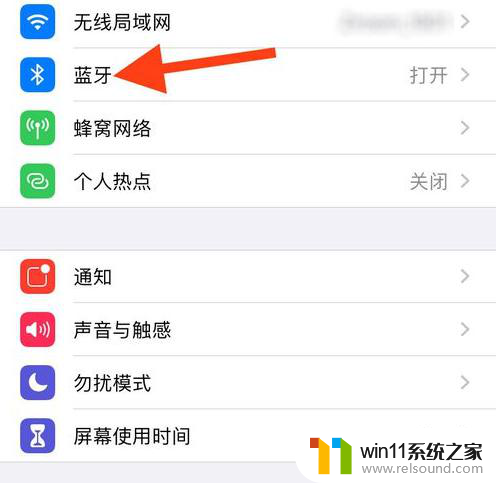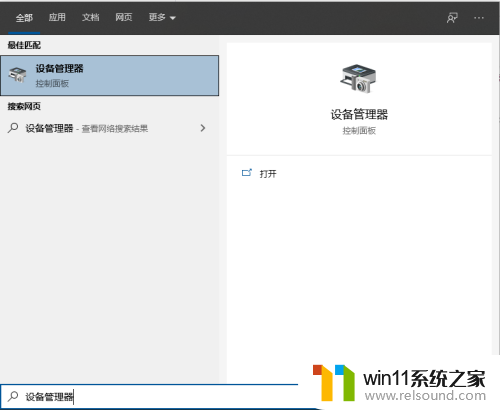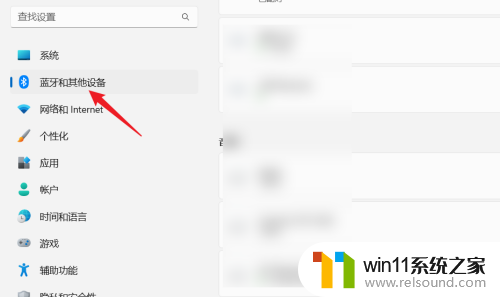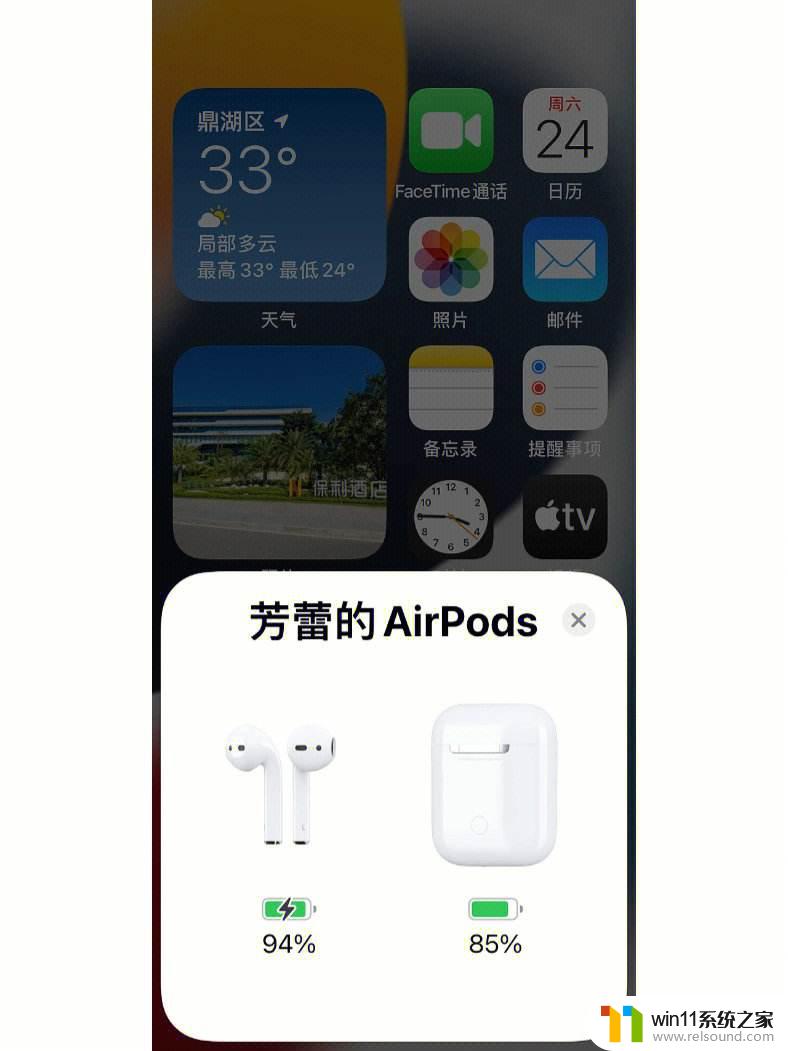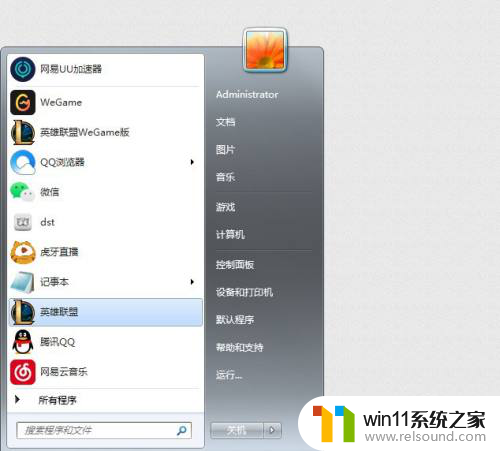win11电脑蓝牙已配对但无法连接怎么办 Win11蓝牙已配对但无法使用
Win11电脑蓝牙已配对但无法连接的问题是许多用户在使用新操作系统时遇到的常见困扰,尽管已经成功进行了蓝牙配对,但却无法正常使用该功能,这不仅令人沮丧,也会影响到我们的日常生活。当我们面临这种情况时应该怎么办呢?本文将为大家介绍一些解决方法,希望能帮助到遇到这个问题的用户们。
方法一:
1、运行(Win+R),输入【 services.msc 】 命令,按【 确定或回车 】,可以快速打开服务;
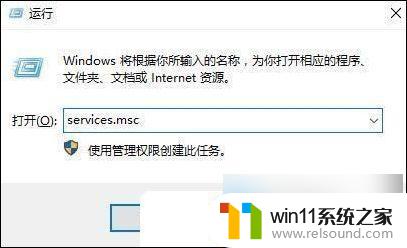
2、服务窗口中,找到名称为【 蓝牙支持服务 】;
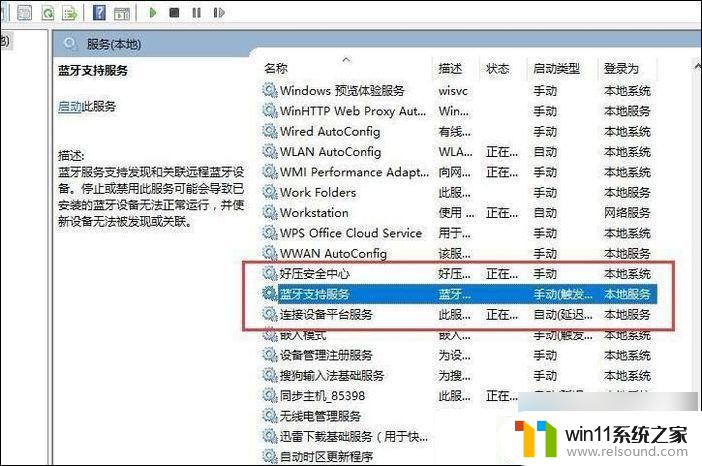
3、双击打开蓝牙支持服务,服务状态为已停止,点击【 启动 】就行了;
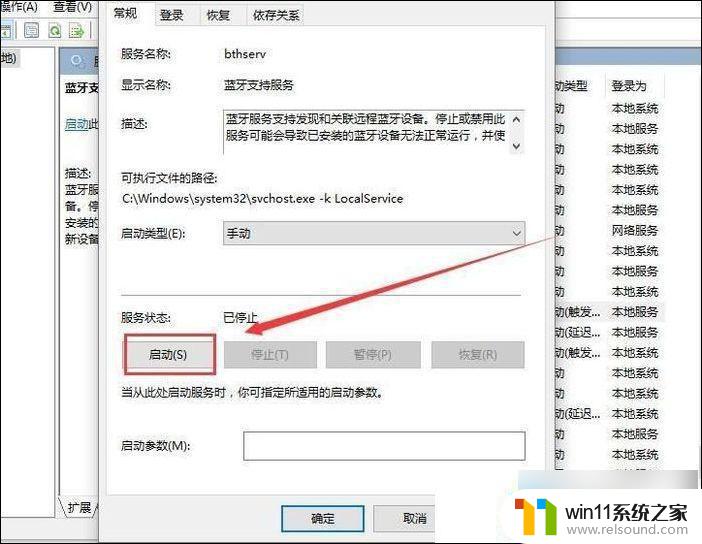
4、服务正在启动,启动完成就行了;
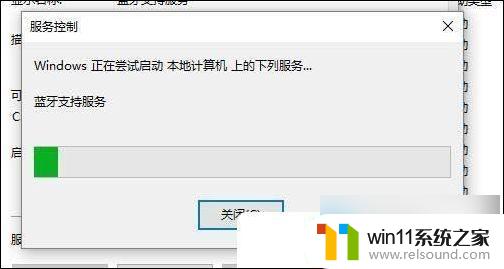
方法二:
1、首先,按键盘上的【? Win + X? 】组合键,或右键点击任务栏上的【 Windows开始图标 】,在打开的隐藏菜单项中,选择【 设备管理器 】;
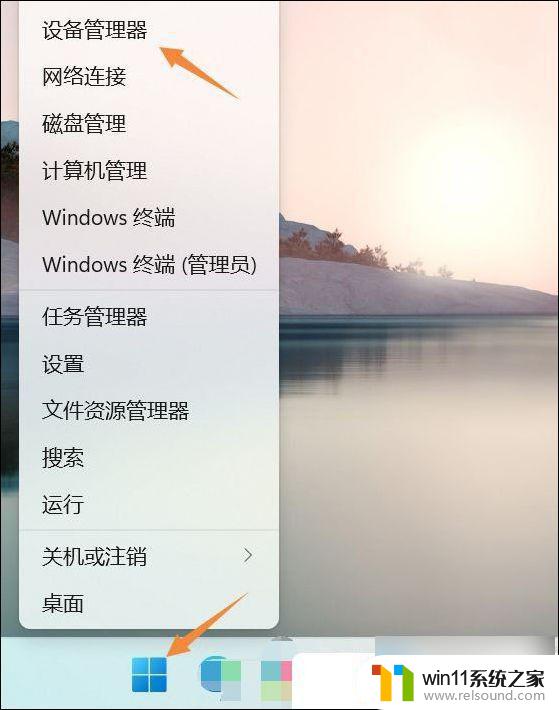
2、设备管理器窗口,找到并点击展开【 网络适配器 】,然后右键点击【 Bluetooth Device (Personal Area Network) 】 ,在打开的菜单项中,选择【 属性 】;
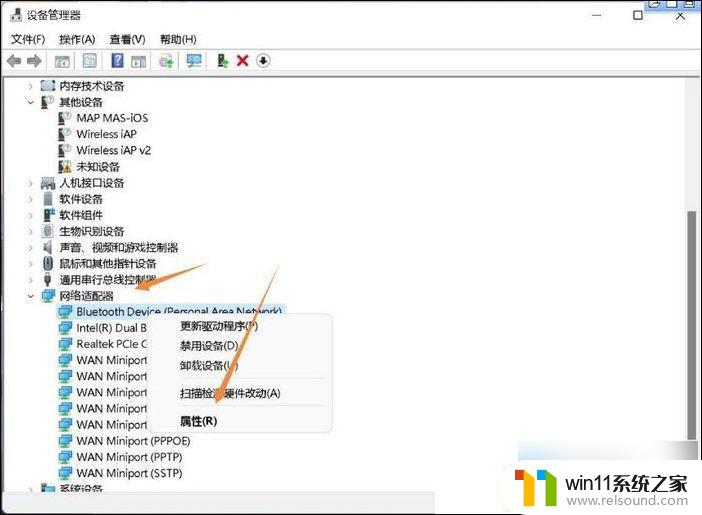
3、 Bluetooth Device (Personal Area Network) 属性窗口, 选择【 驱动程序 】选项卡,然后点击下面的【 更新驱动程序 】;
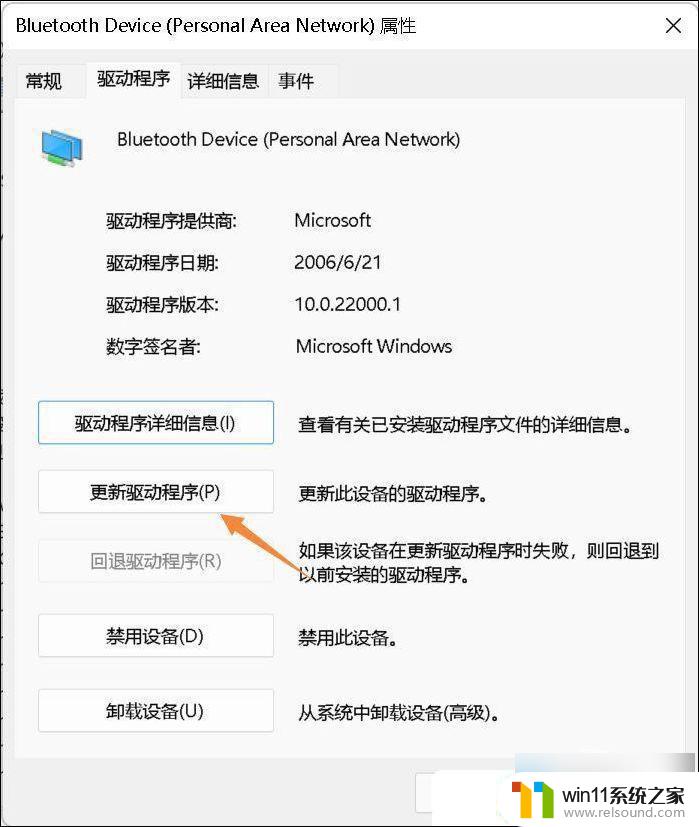
4、更新驱动程序 -? Bluetooth Device (Personal Area Network) 窗口,可以 选择【 自动搜索最新的驱动程序 】,也可以选择【 浏览我的电脑以查找驱动程序 】;
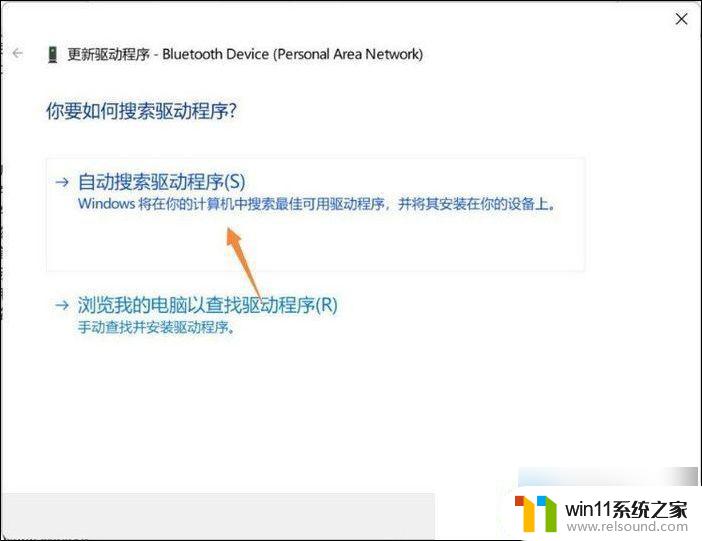
5、这时候Win11系统,会自动将蓝牙驱动更新到最新版本,完成后,点击【 关闭 】即可;
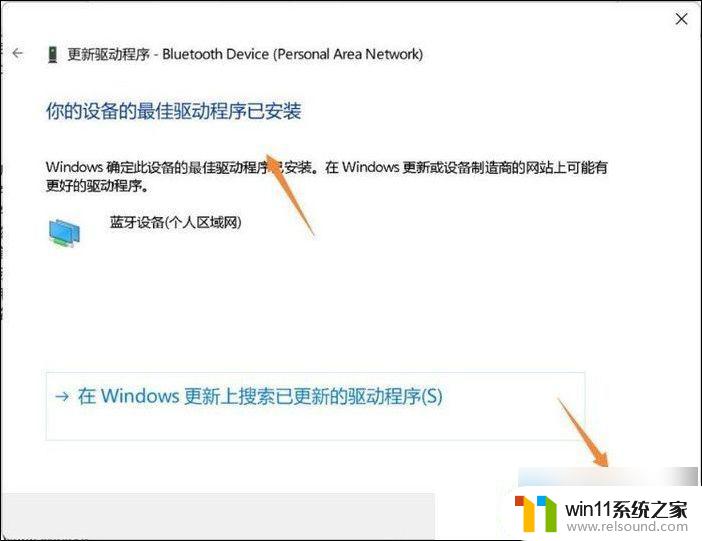
最后,如果电脑蓝牙驱动出现问题。或需要更新,也可以使用第三方的驱动程序
方法三:
1、首先,按键盘上的【 Win + X 】组合键,或右键点击任务栏上的【 开始图标 】,在打开的隐藏菜单项中,选择【设置】;
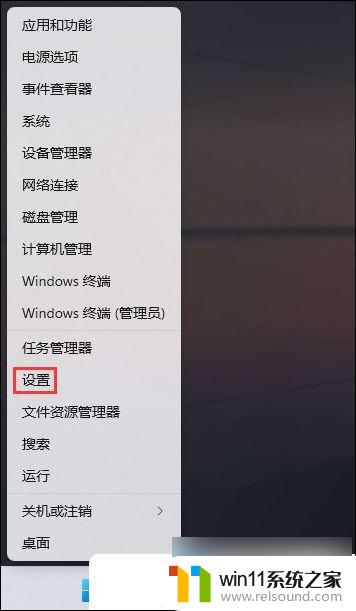
2、Windows 设置窗口,左侧边栏,点击【 系统 】,右侧找到并点击【疑难解答(建议的疑难解答、首选项和历史记录)】;
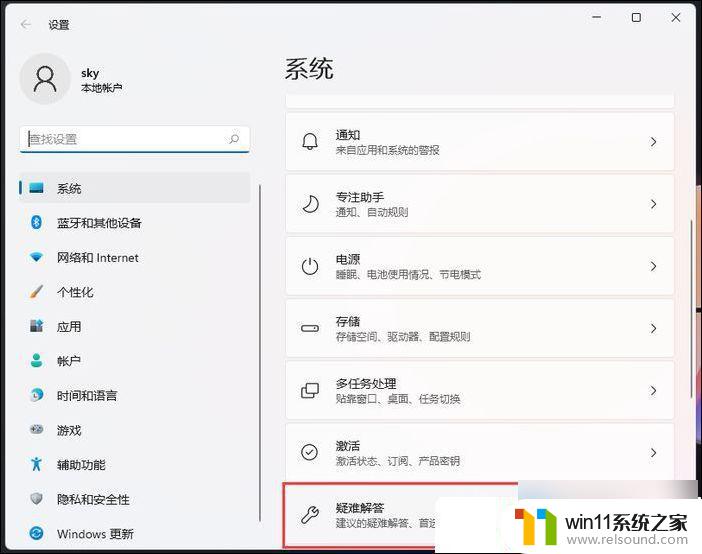
3、当前路径为:系统 > 疑难解答,选项下,点击【其他疑难解答】;
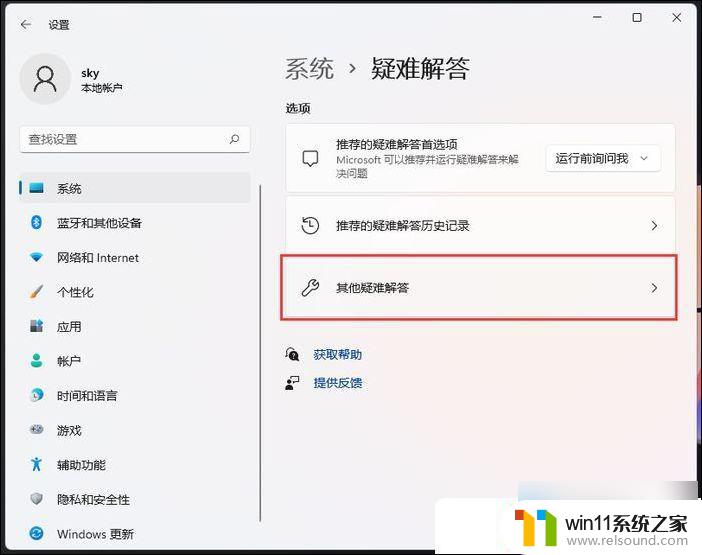
4、当前路径为:系统 > 疑难解答 > 其他疑难解答,最常用下,点击蓝牙旁边的【运行】;
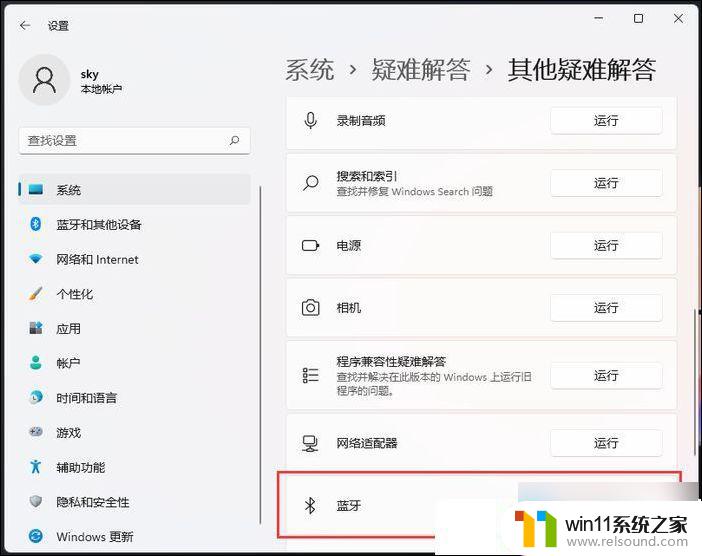
5、这时候, 会提示“ 正在检测问题 ”;
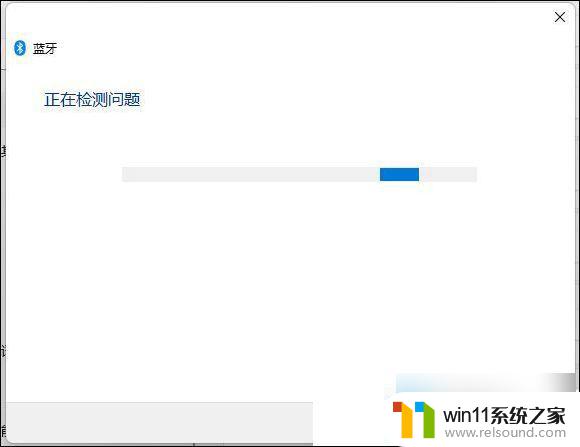

2、所有应用下,找到并点击【设置】,也可以按键盘上的【 Win + i 】组合键,打开设置;
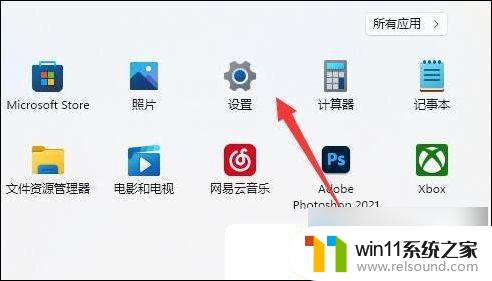
3、Windows 设置窗口,左侧边栏,点击【蓝牙和其他设备】;
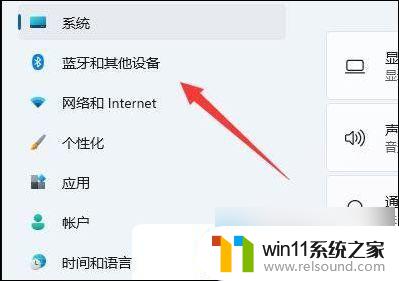
4、这时候,找到蓝牙选项,滑动滑块【打开】;
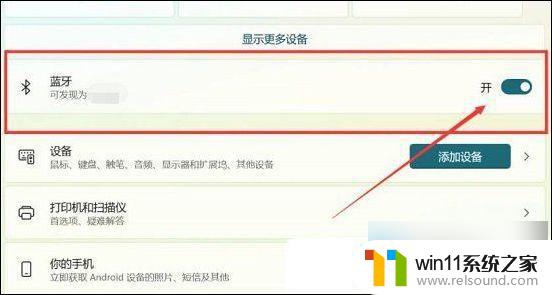
5、接着,找到并点击【更多蓝牙设置】;
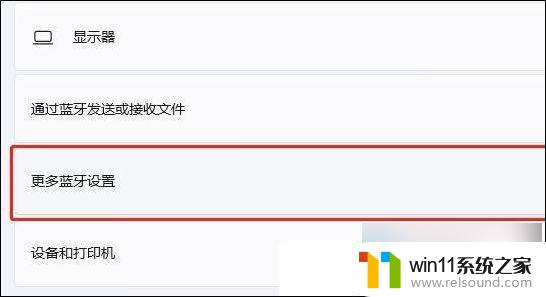
6、最后,【 勾选 在通知区域显示蓝牙图标 】即可;
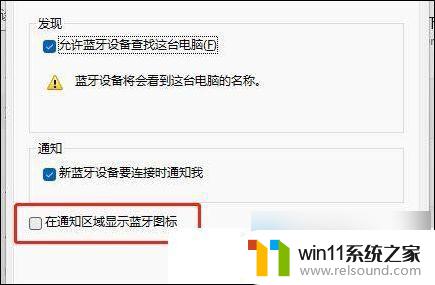
以上就是win11电脑蓝牙已配对但无法连接怎么办的全部内容,对于那些还不清楚的用户,可以参考以上步骤进行操作,希望能对大家有所帮助。